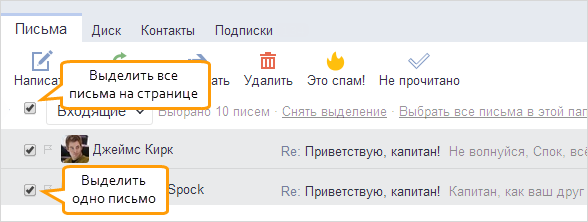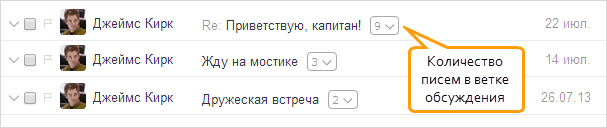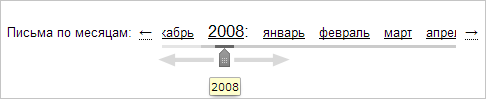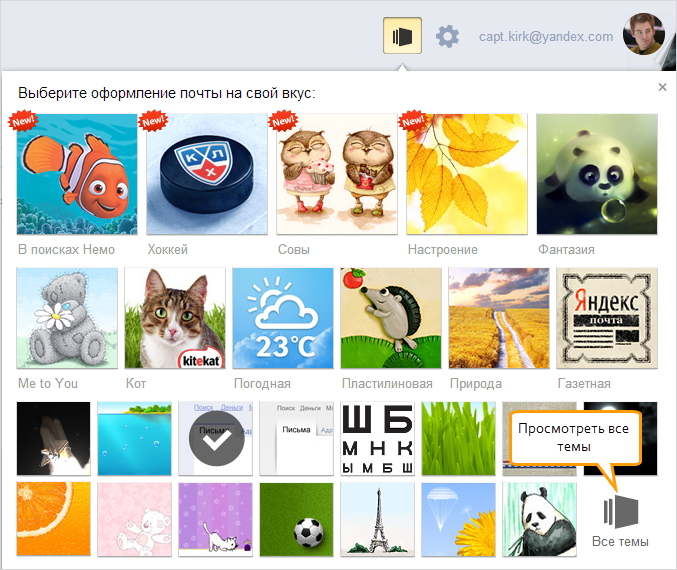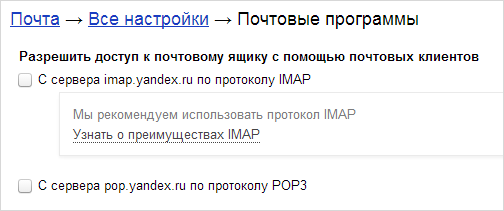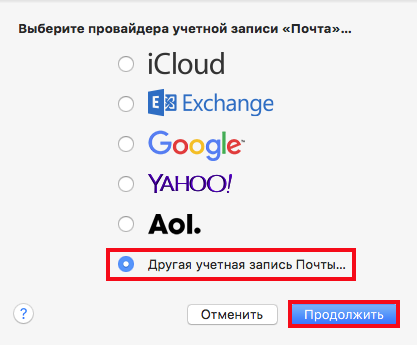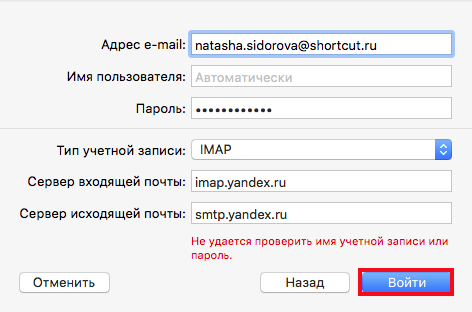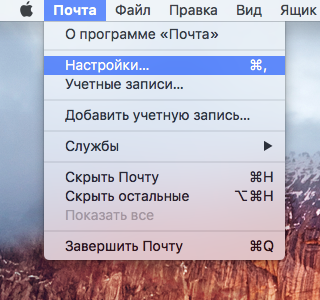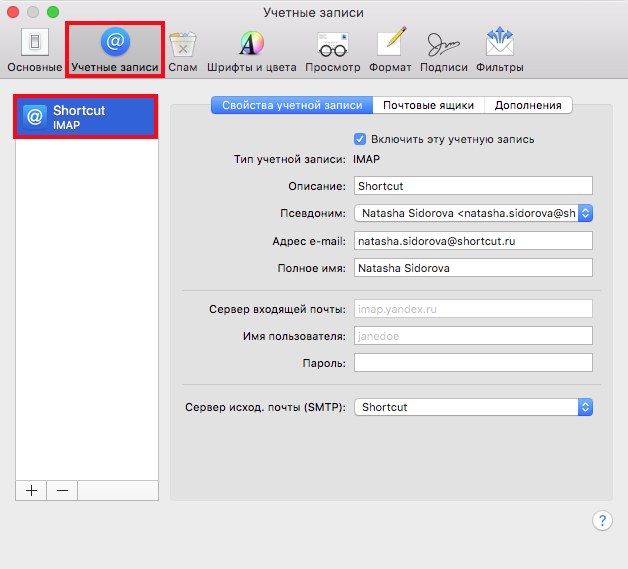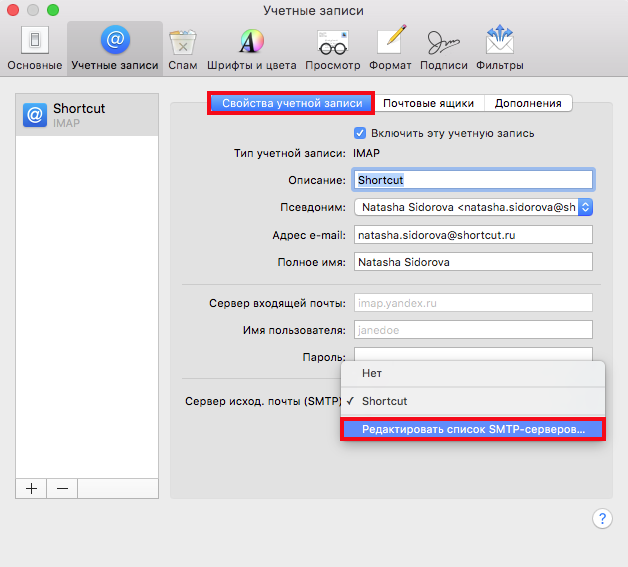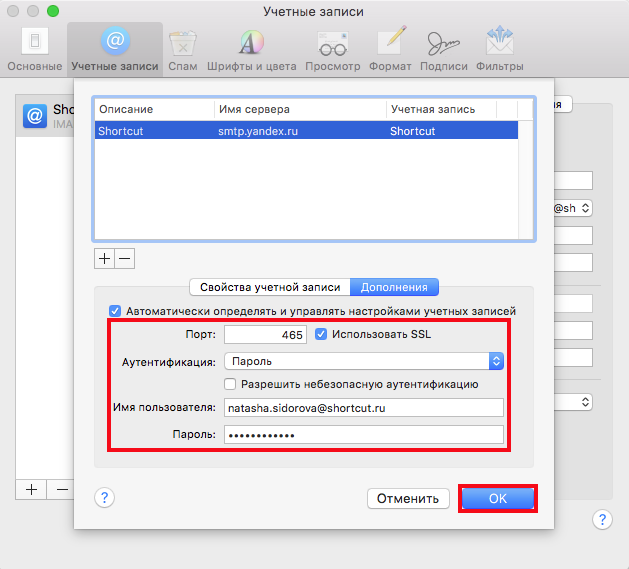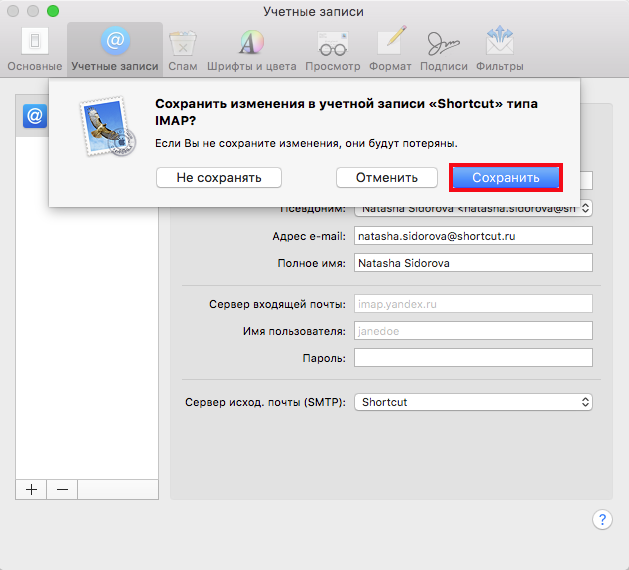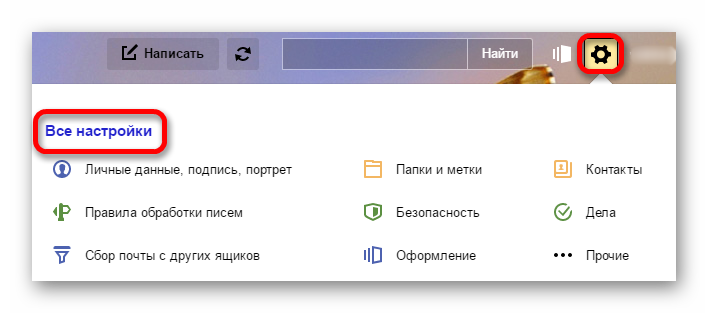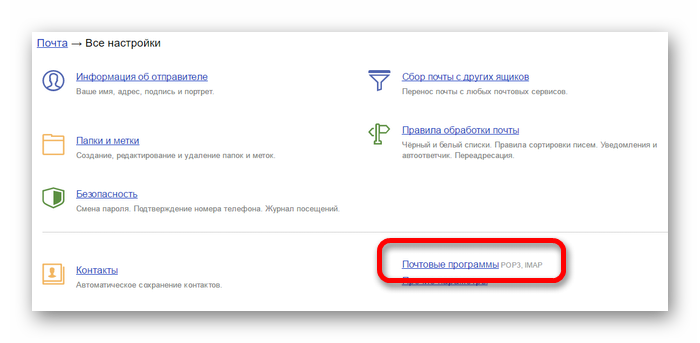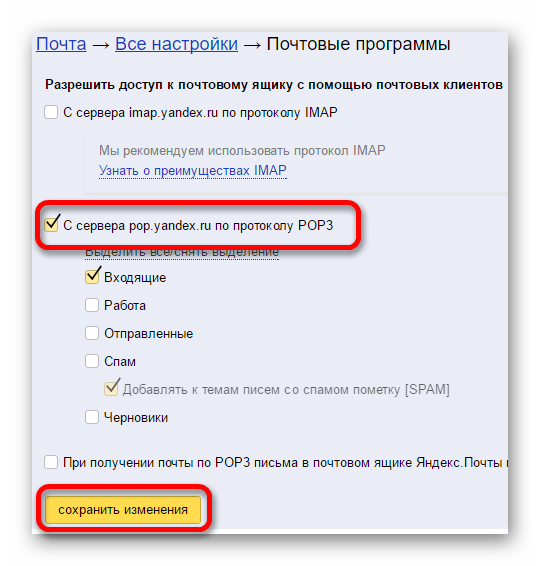Secțiuni de site
Alegerea editorului:
- Recuperarea parolei în Ask
- Cum să pornești camera de pe un laptop
- De ce nu se redă muzica pe VKontakte?
- Cum să măriți dimensiunea unității C în detrimentul unității D fără a pierde date
- Cauzele defecțiunilor de pe placa de bază Dacă chipsetul de pe placa de bază se arde
- Numele original pentru chat
- Utilizarea stilurilor în Excel Cum să vă creați propriul stil nou
- Ce erori apar în timpul instalării?
- Statutul social al unei persoane în societate
- Interpretarea completă a erorilor
Publicitate
| Ce este un server de mesaje de intrare? Configurarea e-mailului Yandex |
|
De fapt, fiecare persoană care are propriul calculatorși are propriul e-mail. Nu poți merge nicăieri fără el - nu te poți înregistra pe site, nu poți vorbi despre muncă și nu poți comunica cu prietenii. Prin urmare, trebuie să existe cel puțin o cutie poștală partajată. Pe care - o alegi singur. Dar astăzi vă vom arăta Yandex.Mail - un sistem de e-mail care este destul de intuitiv de configurat. Dacă vorbim pe scurt despre Yandex.Mail, este propriul serviciu de e-mail al Yandex, situat pe serverele lor. Zilnic prin acest serviciu trec peste 12 milioane de scrisori. Avantajele Yandex.Mail sunt evidente - volum mare cutie poştală(10 gigaocteți la înregistrare, creșterea volumului cu 1 gigaoctet cu utilizarea activă a interfeței), interfață personalizabilă convenabil folosind designul propriu al utilizatorului, precum și protejarea căsuței poștale de spam și viruși. Să trecem la înregistrare. Indicăm numele și prenumele nostru (de preferință real), precum și o autentificare - un fel de identificator care va servi drept nume de autorizare la accesarea serviciilor Yandex - și o parolă - memorabilă, dar în același timp destul de fiabilă ( - fiecare persoană care are cunoștințe despre internet). Apoi, sistemul vă va cere să furnizați numărul dvs. de telefon mobil - acest lucru va fi necesar dacă uitați parola. De asemenea, numărul de telefon este o autentificare suplimentară. În loc de un număr de telefon mobil, puteți specifica o întrebare de securitate și răspunsul acesteia. La sfârșitul înregistrării, trebuie să introduceți un „captcha” - un set de caractere necesare pentru a vă proteja împotriva înregistrărilor automate. Apropo, vă puteți conecta la e-mail prin social media- de exemplu, VKontakte, Mail.RU sau . Telefon mobil poate acționa ca un login suplimentar și ca unul convenabil adresa postala: *număr de telefon*@yandex.ru. În timp ce utilizați poșta, veți putea selecta, grupa și sorta literele.
Selectând cu bifa de sus, se vor selecta toate literele, iar prin marcarea unei singure litere, cea selectată va fi evidențiată. E-mailurile selectate pot fi mutate din dosar în dosar, etichetate, marcate ca necitite, șterse, redirecționate sau marcate ca spam. Deasupra listei de litere din stânga puteți activa opțiunea „grupați după subiect”, iar apoi toate scrisorile vor fi grupate automat în fire de discuții.
Funcţie „Scrisori pe lună” permite utilizatorului să citească scrisorile care au ajuns la e-mail anumit moment timp.
De asemenea, puteți alege propriul design de cutie poștală. Acest lucru se face intuitiv și ușor: meniul „Setări” - „Toate setările” - „Selectați aspectul”. Aici vi se cere să alegeți cel mai potrivit tip de interfață (cu două panouri (standard), cu trei panouri (mai convenabil, dar mai puțin funcțional) și compact/ușor (cel mai simplu și cel mai puțin încărcat cu interfață)) si subiect.
De asemenea, puteți utiliza e-mailul Yandex folosind diferite protocoale în programe de e-mail precum Microsoft Outlook sau Apple Mail. Pentru a începe cu meniul „Setări” - „Toate setările” - „Programe de e-mail” marcați protocoalele necesare (IMAP sau POP3) și salvați modificările.
Protocolul IMAP e-mail primit:
e-mail de trimis:
Accesul este oferit printr-o autentificare și o parolă Yandex. Protocolul POP3 include următoarele setări: e-mail primit:
e-mail de trimis:
Accesul se realizează și prin numele de utilizator și parola pe Yandex.Mail. Deci, am descris principalele trucuri pentru configurarea e-mailului pe Yandex. Dacă sunteți în continuare interesat de o funcție, adresați-vă întrebarea în comentarii și cu siguranță vă vom răspunde. Să aveţi o zi bună! Dacă site-ul dvs. WordPress trimite o mulțime de e-mailuri, atunci poate exista o problemă cu livrarea acestora către client. Foarte des, e-mailurile trimise folosind metode standard WordPress sunt percepute ca spam de către serviciile de e-mail Yandex și Google. Acest articol vă va arăta cum să trimiteți e-mailuri către WordPress folosind Yandex Servere SMTP. De ce și când ar trebui să utilizați servere SMTP pentru WordPress MailSite-ul dvs. WordPress poate trimite e-mailuri, de exemplu, atunci când vă înregistrați utilizator nou sau recuperarea parolei, apar diverse notificări pentru participanții la forum sau actualizări automate. În mod implicit, WordPress folosește mecanisme standard pentru trimiterea notificărilor prin e-mail, fără setări suplimentare. Dar asta nu este cel mai mult cea mai buna solutie dintr-o serie de motive. O scrisoare trimisă prin sistem standard de transport nu conține informații suplimentare semnături electronice, care poate indica fiabilitatea și legitimitatea expeditorului și poate fi plasat în spam. Astfel de semnături sunt Semnătura DKIMŞi intrare SPF, care sunt setate în setările domeniului ( DNS) și permiteți proprietarului domeniului să se afișeze servicii postale de la care servere pot fi trimise scrisori din acest domeniu. SMTP (Simple Mail Transfer Protocol) este standardul industrial pentru transport maritim e-mailuri. Spre deosebire de metode standard WordPress, SMTP vă permite să trimiteți scrisori cu semnăturile necesare, care indică faptul că expeditorul sunteți dvs. și nu un atacator. Dacă aveți nevoie de o modalitate fiabilă de a trimite notificări de pe site către dvs. sau către utilizatorii dvs., atunci Yandex.Mail oferă această oportunitate. Trimitere servere ( Servere SMTP) Yandex Mail adaugă automat Semnături DKIM la fiecare scrisoare. Doar proprietarul domeniului (și cheie privată DKIM) poate trimite scrisori cu loial Semnături DKIM. Desigur, dacă doriți să organizați un sistem de corespondență cu drepturi depline folosind WordPress, atunci ar trebui să utilizați servicii specializate pentru a implementa trimiterea în masă de scrisori către clienți, deoarece Yandex are anumite restricții privind numărul de scrisori trimise pe zi atunci când le utilizați. Servere SMTP. Cum să trimiteți e-mailuri WordPress utilizând serverul SMTP YandexToate e-mailurile din WordPress sunt trimise folosind funcția wp_mail(), care rulează pe populara bibliotecă PHP Mailer. Pentru a permite WordPress și wp_mail() să trimită e-mailuri prin intermediul unui server SMTP, trebuie să instalați și să configurați pluginul SMTP WP Mail din directorul oficial WordPress.org. Apoi îl vom configura accesând „ Setări→E-mail» în panoul de control. 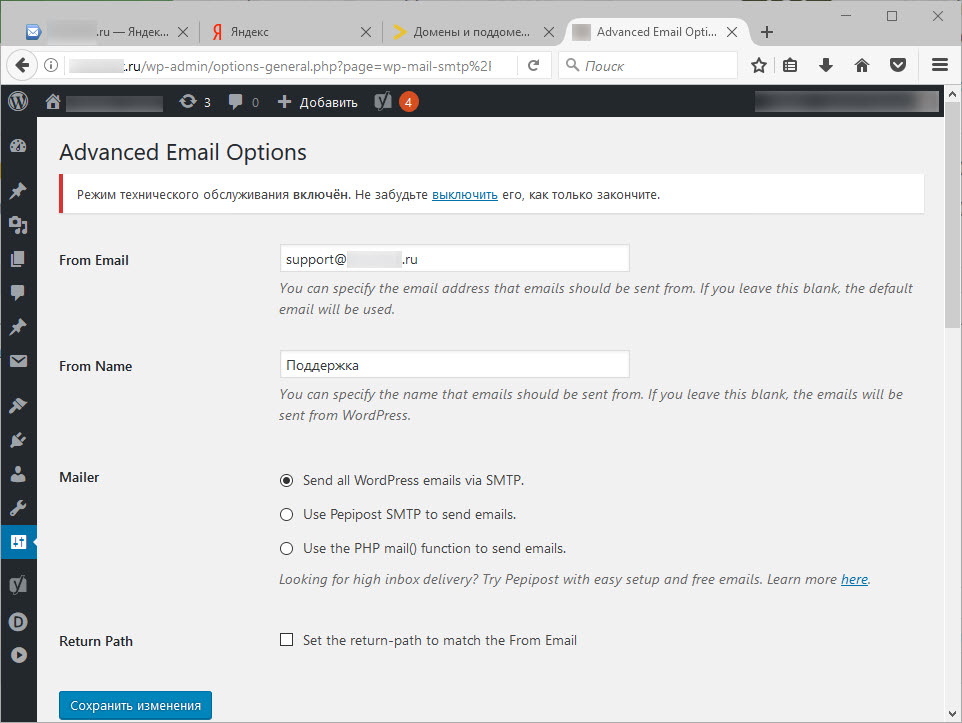 Să începem configurarea în pagina Opțiuni avansate de e-mail. Mai jos este o descriere și valorile necesare pentru fiecare articol.
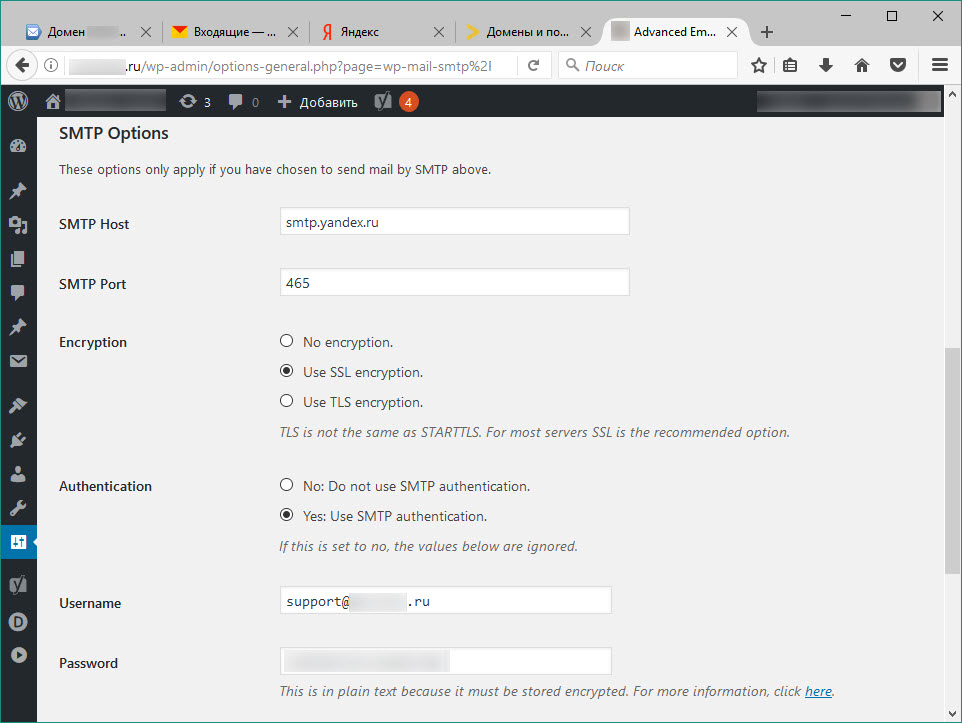 Salvați setările și accesați pagina de e-mail pentru domeniul Yandex.Mail. Pe aceasta pagina puteti vedea adresa e-mail pentru domeniu [email protected] , pe care l-am folosit în pluginul WP Mail SMTP. Apoi faceți clic pe linkul „ Editor DNS" și accesați pagina de înregistrări DNS.  Pe această pagină, în lista înregistrărilor DNS, puteți vedea semnătura DKIM și înregistrarea SPF pe care Yandex.Mail le oferă pentru a confirma autenticitatea expeditorului scrisorii prin serverele lor SMTP. 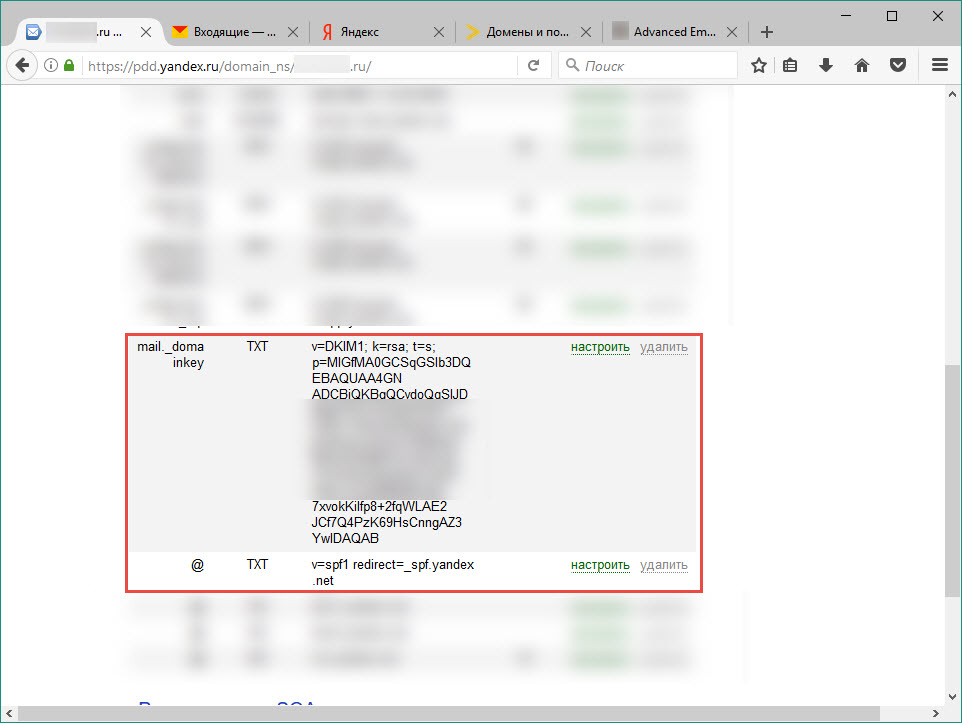 Acum accesați pagina de găzduire în secțiunea „ Domenii și subdomenii„și creați un subdomeniu mail._domainkey. Să legăm subdomeniul la directorul site-ului existent, de exemplu, site-ul va fi mysite.ru, directorul va fi apelat mysite.ru(veți avea propriul dvs. director și nume de domeniu) și veți obține un subdomeniu mail._domainkey.mysite.ru. Apăsați butonul " Salva" setări. 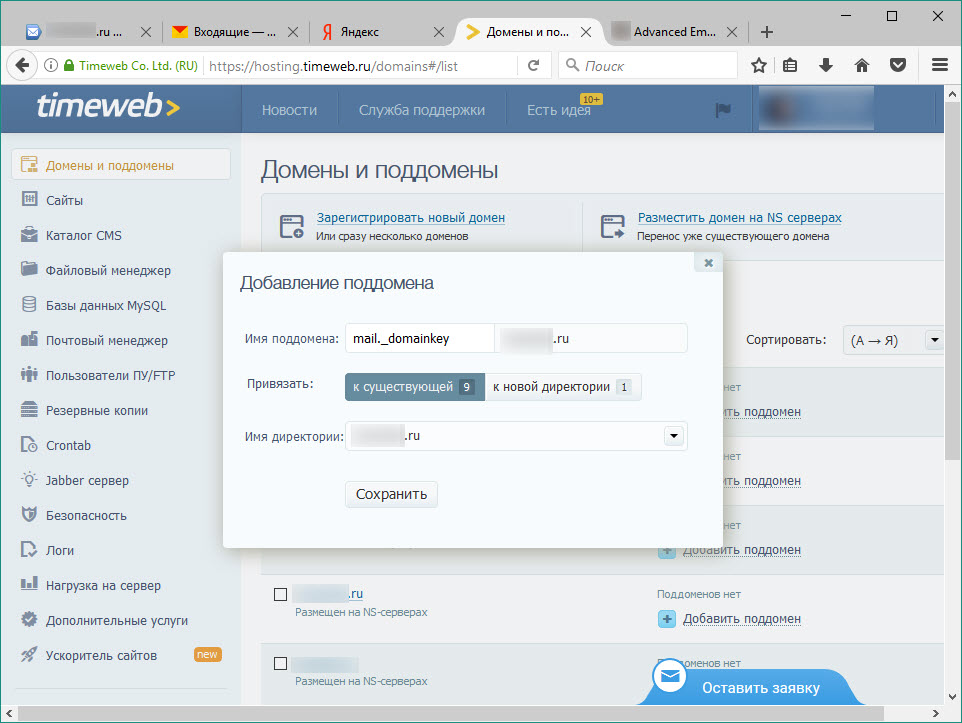 În continuare vom scrie Semnătura DKIM pentru subdomeniul creat. Pentru a face acest lucru, faceți clic pe setările subdomeniului (butonul verde când treceți mouse-ul peste numele subdomeniului) și în fereastra care apare, mergeți la secțiunea „ TXT". Să-l eliminăm pe cel standard Înregistrare TXTși adăugați unul nou cu Semnătura DKIM, care se afla pe pagina editorului de înregistrări DNS (vezi mai sus în imaginea „DKIM și SPF pe pagina de înregistrare a e-mailurilor DNS pentru domenii”). Apăsați butonul " Salva" setări.  Acum hai să o scriem SPF-înregistrați în domeniul nostru principal. Faceți clic pe butonul de setări de domeniu. În fereastra care apare, accesați secțiunea „ Setări avansate" și adaugă la sfârșitul celor existente TXT-înregistrări înaintea atributului ~toate linia includ:_spf.yandex.net. Apăsați butonul " Salva" setări. 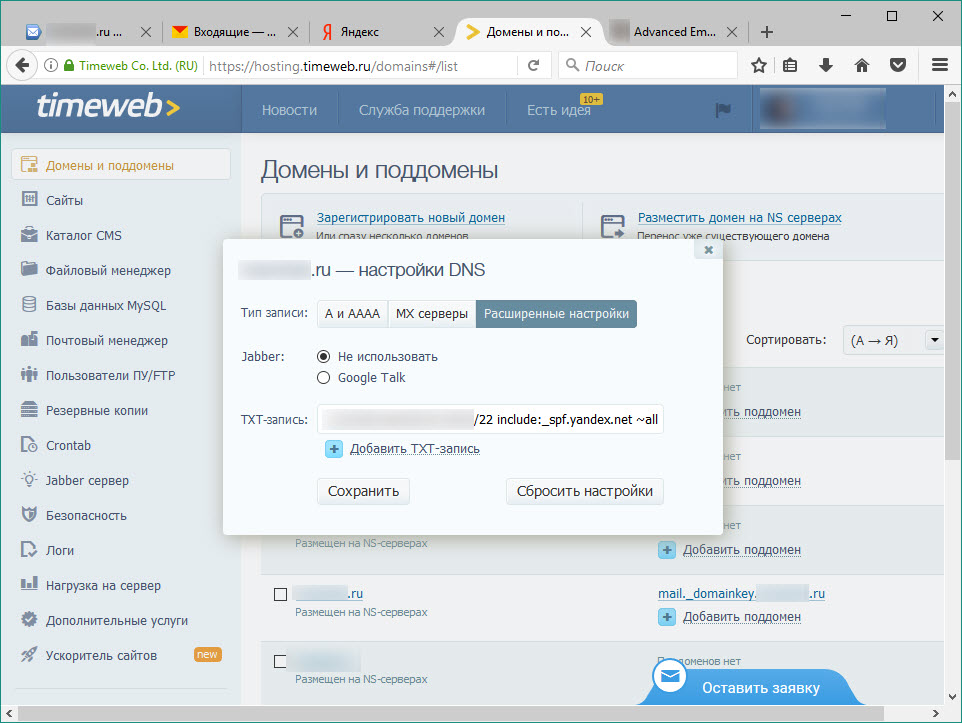 Acum trebuie să așteptați modificările la DNS va intra în vigoare. Acest proces poate dura până la 72 ore. Să verificăm dacă setările sunt corecte, pentru orice eventualitate. Pentru a face acest lucru, accesați site-ul de verificare a semnăturii DKIM și intrați în selector mail si nume de domeniu mysite.ru, după cum se arată în figura de mai jos.
 Ca urmare, vom vedea că totul este configurat corect și asta este bine. 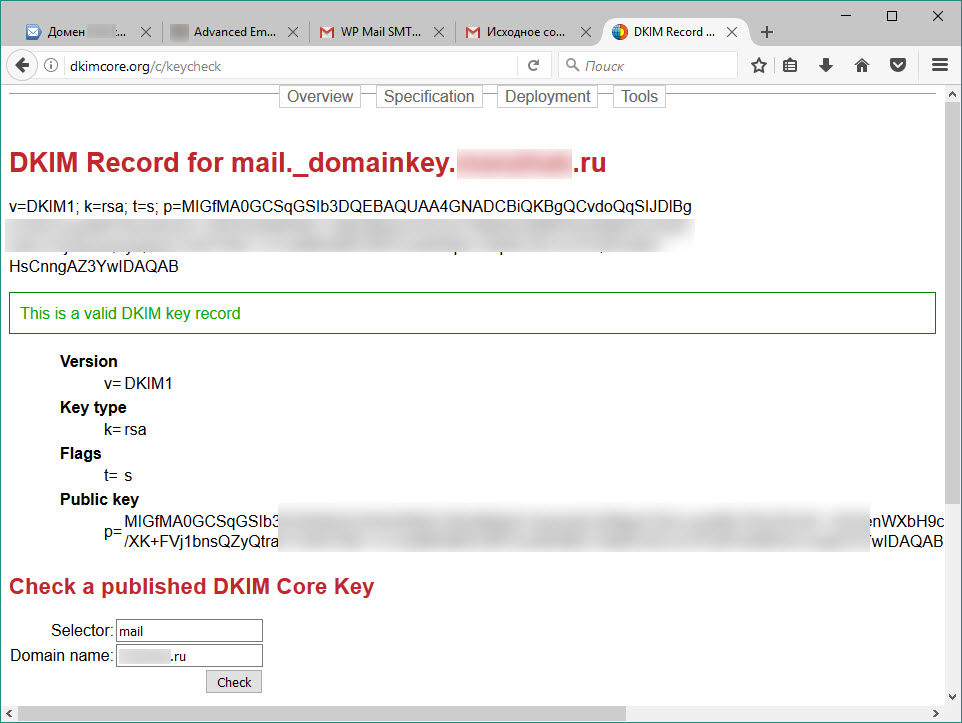 Au trecut trei zile și acum este timpul să revenim la pagina Yandex.Mail pentru domeniu. Lângă numele domeniului dvs. va apărea o bifă Semnătura DKIM conectat. 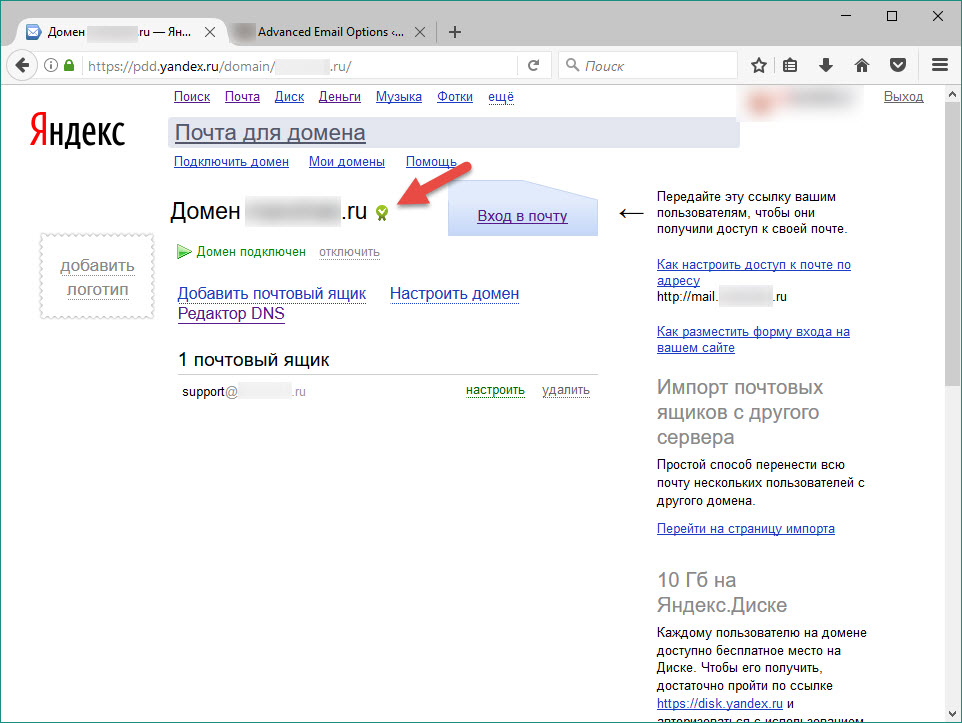 Acum trebuie să ne verificăm scrisorile trimise de la adrese de e-mail creat pentru domeniu pentru disponibilitate DKIMŞi SPF. Pentru a face acest lucru, să mergem la pagina de plugin WP Mail SMTP de pe site-ul nostru web și să trimitem o scrisoare de testare.
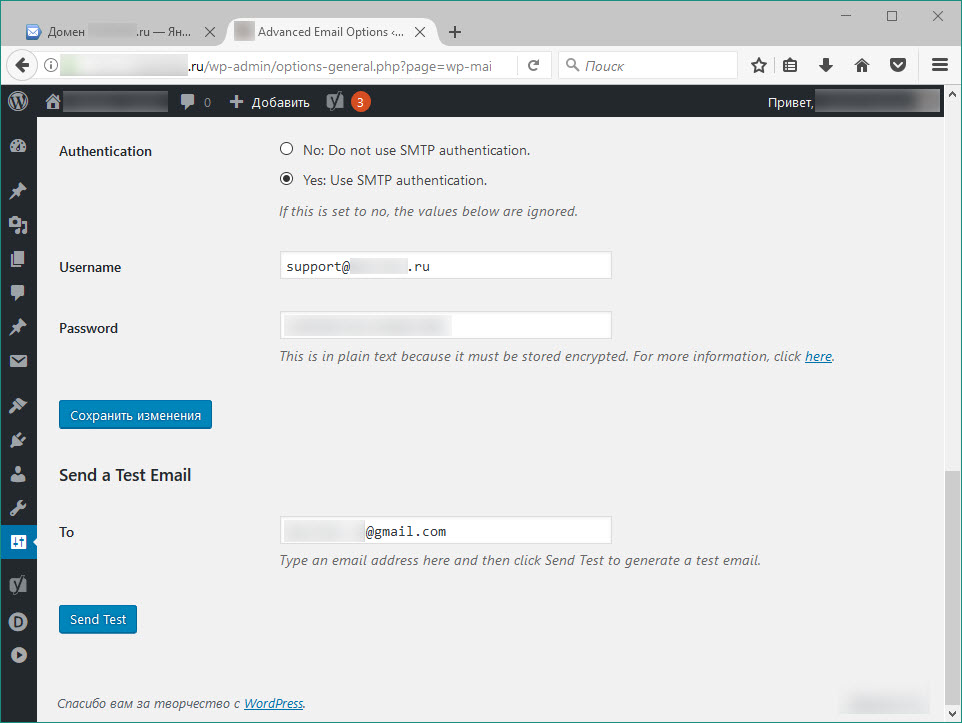 După trimiterea unei scrisori de test, pluginul cu același nume va crea rezultatul trimiterii scrisorii. Aici trebuie să acordați atenție faptului că rezultatul trimiterii scrisorii este adevărat .  Acum să mergem la poștă Google, unde a fost trimis e-mailul de testare. 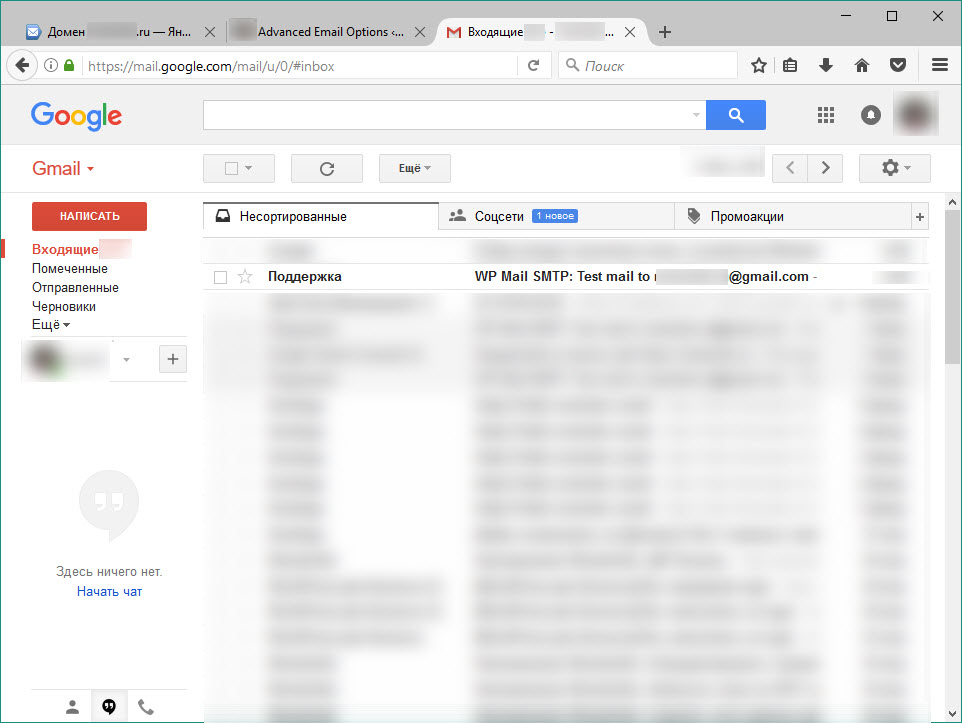 Apoi să mergem la proprietățile literei, așa cum se arată în imaginea de mai jos.  Vizualizarea proprietăților mesajului Vizualizarea proprietăților mesajului Pe pagina de proprietăți a scrisorii pe care am trimis-o, puteți verifica disponibilitatea DKIMŞi SPF. Acum scrisorile noastre nu vor ajunge în spam, ci vor aștepta cu răbdare utilizatorul lor. 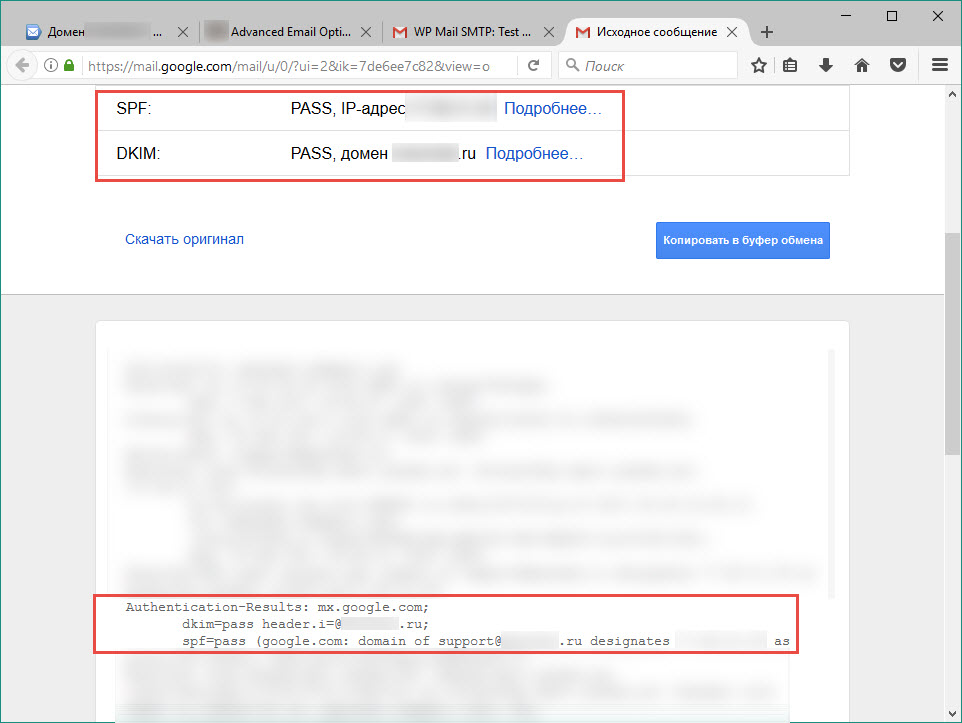 Asta este. Vă mulțumim că ați citit acest articol. Sper că v-a ajutat să configurați SMTP pentru WordPress cu folosind YandexȘi . Scrieți-vă opiniile, ideile și sugestiile în comentariile articolului. Vei reuși, succes! Pentru a configura e-mailul, veți avea nevoie de e-mail și parola. 1. Deschideți programul Mail. 2. B Bara de meniu Apple selecta Mail(Poștă) > Adăuga cont… 3. În fereastra derulantă, selectați Adăugați alt cont de e-mail...și apăsați Continua.
4. În fereastra nouă, introduceți numele și prenumele: astfel vor fi afișate destinatarilor scrisorilor dvs. Introduceți adresa de e-mail și parola și faceți clic Log in.
5. În fereastra nouă, specificați: Tip de cont - IMAP Server de e-mail de intrare - imap.yandex.ru Server de e-mail de ieșire - smtp.yandex.ru Și faceți clic Log in.
6. În fereastra nouă, bifați caseta de e-mail și faceți clic pe Terminare.
7. Dacă utilizați e-mail pentru un domeniu - Yandex Mail for Domain - va trebui să specificați manual unele setări. Dacă aveți e-mail obișnuit like [email protected]- nu se cere nimic. Din bara de meniu Apple, selectați Mail > Setări...
8. În fereastra nouă, selectați Conturiși selectați contul dvs. de e-mail.
9. Selectați o filă Suplimenteși specificați portul 993 . Acest lucru este necesar pentru a primi e-mailurile primite.
10. Selectați o filă Proprietățile contuluiși în meniu Rezultatul serverului. e-mail (SMTP) selecta Editați lista de servere SMTP. Acest lucru este necesar pentru a trimite scrisori.
11. Selectați o filă Suplimenteși furnizați următoarele informații: Port - 465 Autentificare - Parolă Nume de utilizator - Adresa dvs. de e-mail Parola - parola pentru e-mailul dvs Și faceți clic BINE.
12. Închideți fereastra de setări. În fereastra drop-down, faceți clic Salva.
Important. Vă rugăm să rețineți că e-mailurile se vor descărca treptat și vor apărea în clientul dvs. de e-mail pe măsură ce se descarcă. Pentru a utiliza pe deplin e-mailul, nu este necesar să accesați pagina oficială a serviciului. Una dintre opțiunile de lucru ar putea fi programele de e-mail, care oferă și toate funcțiile pentru o interacțiune confortabilă cu e-mailurile. Când instalați și lucrați în continuare cu clientul de e-mail pe un computer, scrisorile pot fi salvate pe dispozitivul însuși și pe serverele de servicii. La configurare, este de asemenea important să alegeți protocolul care va determina metoda de stocare a datelor. Când utilizați IMAP, e-mailul va fi stocat pe server și pe dispozitivul utilizatorului. Astfel, va fi posibil să le accesați chiar și de pe alte dispozitive. Dacă selectați POP3, mesajul va fi salvat doar pe computer, ocolind serviciul. Drept urmare, utilizatorul va putea lucra cu e-mail pe un singur dispozitiv care acționează ca dispozitiv de stocare. Cum să configurați fiecare protocol merită luat în considerare separat. Configurarea e-mailului cu protocolul POP3În acest caz, ar trebui să vizitați mai întâi site-ul oficial și să faceți următoarele în setări:
Configurarea e-mailului cu protocolul IMAPÎn această opțiune, toate mesajele vor fi stocate atât pe server, cât și pe computerul utilizatorului. Aceasta este cea mai preferată opțiune de configurare și este utilizată automat în toți clienții de e-mail. Configurarea unui program de e-mail pentru Yandex.MailAtunci ar trebui să luați în considerare această setare direct în clienții de e-mail. MS OutlookLiliaculUnul dintre programele posibile pentru lucrul cu mesaje. În ciuda faptului că este plătit, este popular printre utilizatorii vorbitori de limbă rusă. Motivul pentru aceasta este disponibilitatea multor instrumente pentru a asigura securitatea corespondenței și protecția datelor cu caracter personal. ThunderbirdUna dintre cele mai populare gratuite clienti de mail. Configurarea este rapidă și ușoară. |
| Citire: |
|---|
Popular:
Nou
- Cum să pornești camera de pe un laptop
- De ce nu se redă muzica pe VKontakte?
- Cum să măriți dimensiunea unității C în detrimentul unității D fără a pierde date
- Cauzele defecțiunilor de pe placa de bază Dacă chipsetul de pe placa de bază se arde
- Numele original pentru chat
- Utilizarea stilurilor în Excel Cum să vă creați propriul stil nou
- Ce erori apar în timpul instalării?
- Statutul social al unei persoane în societate
- Interpretarea completă a erorilor
- Cum să apelați direct un operator Beeline „în direct”: numere de telefon gratuite